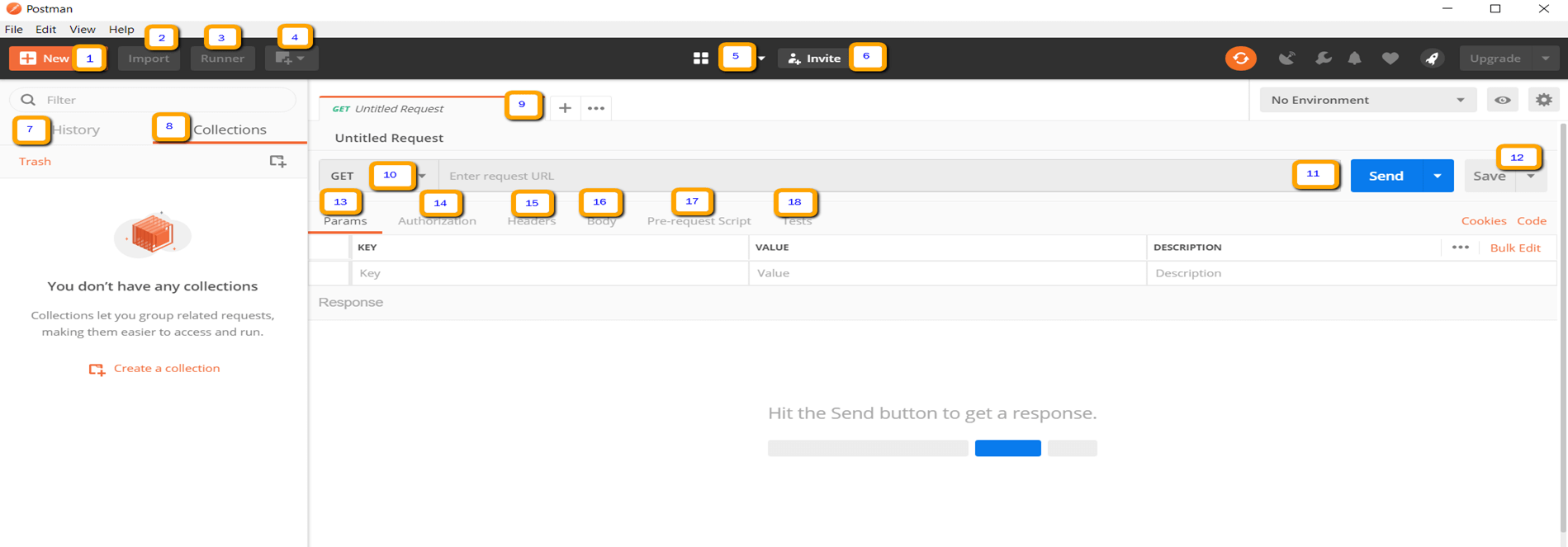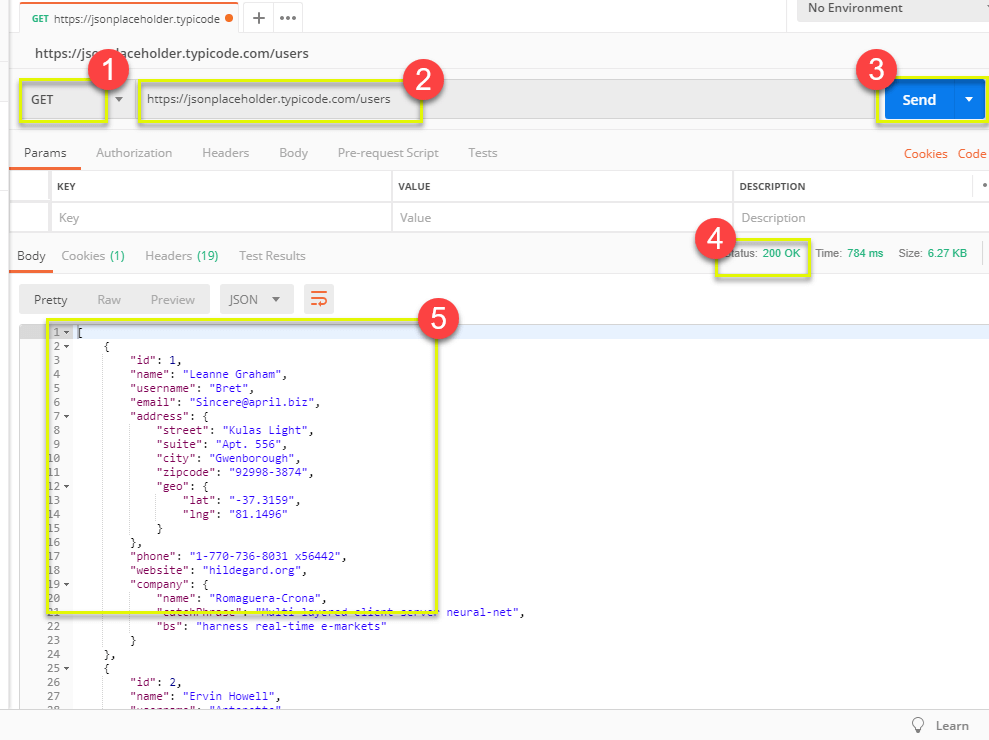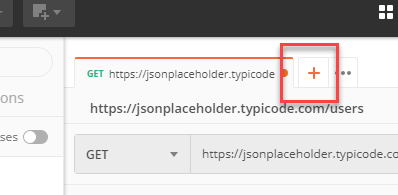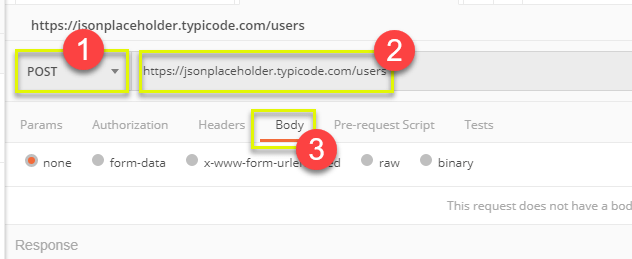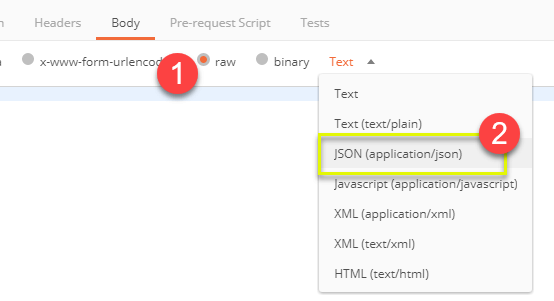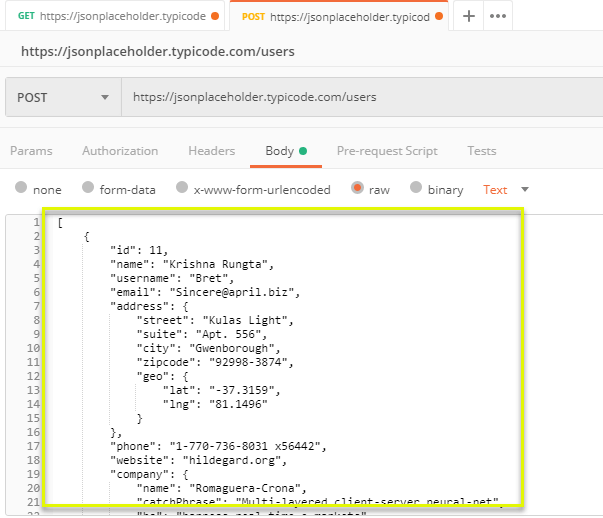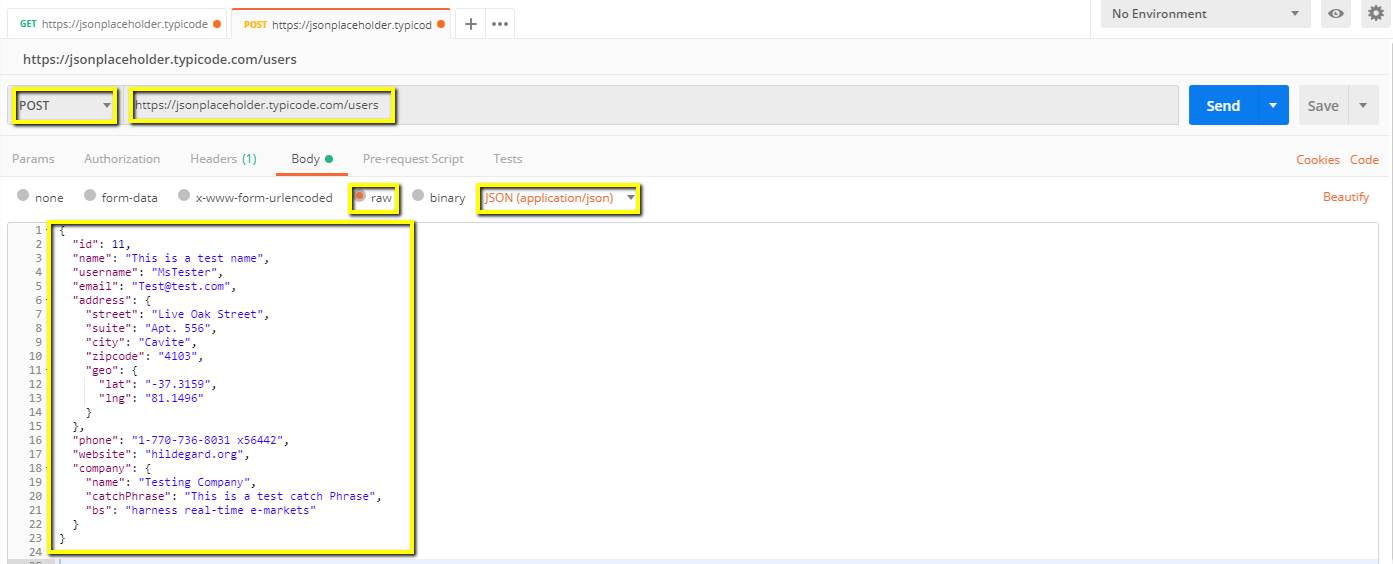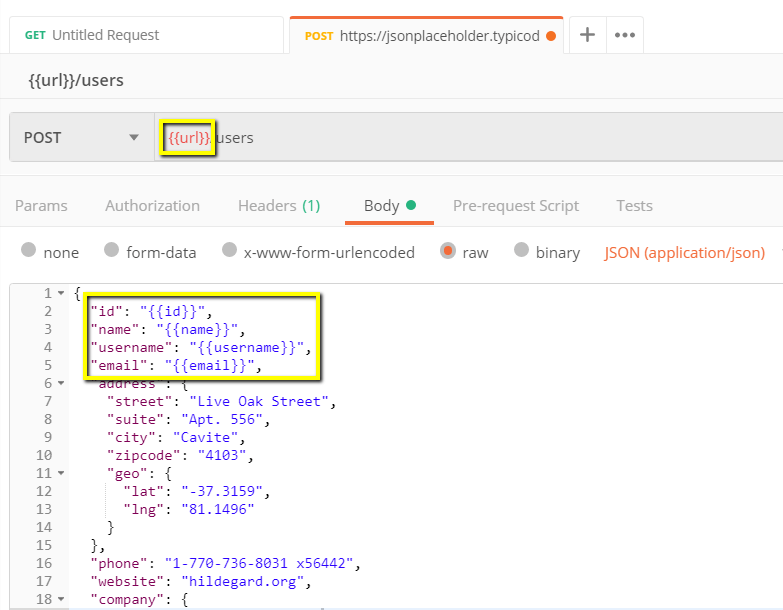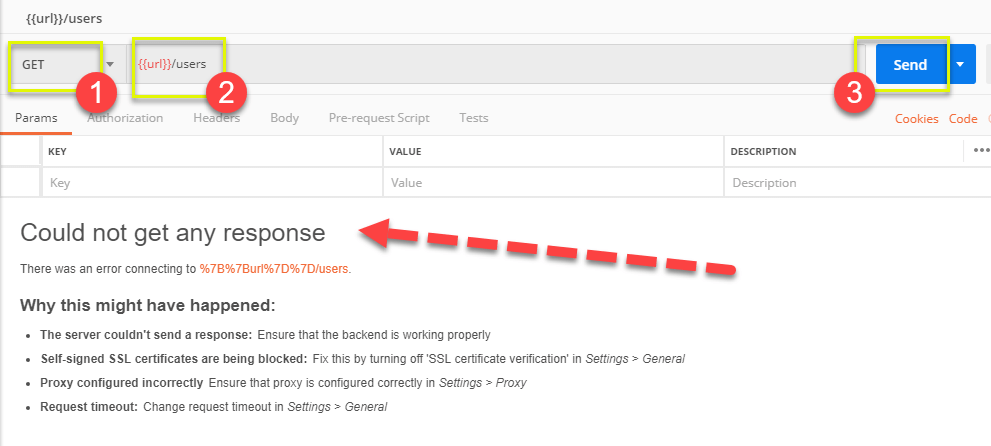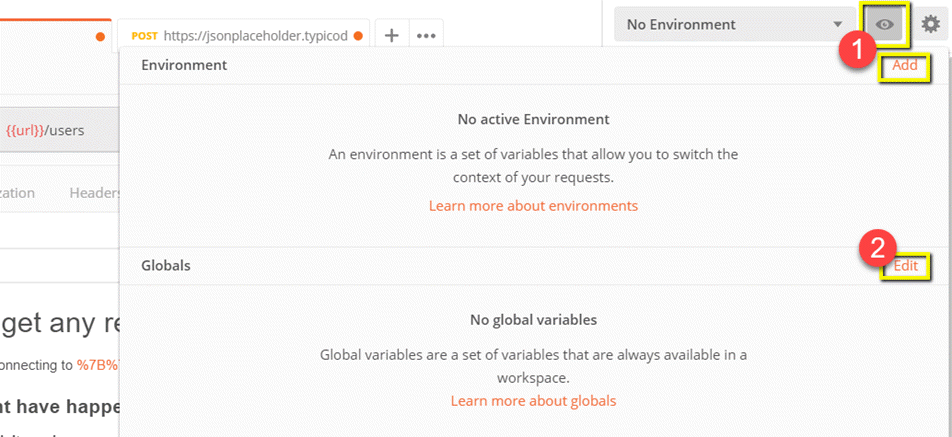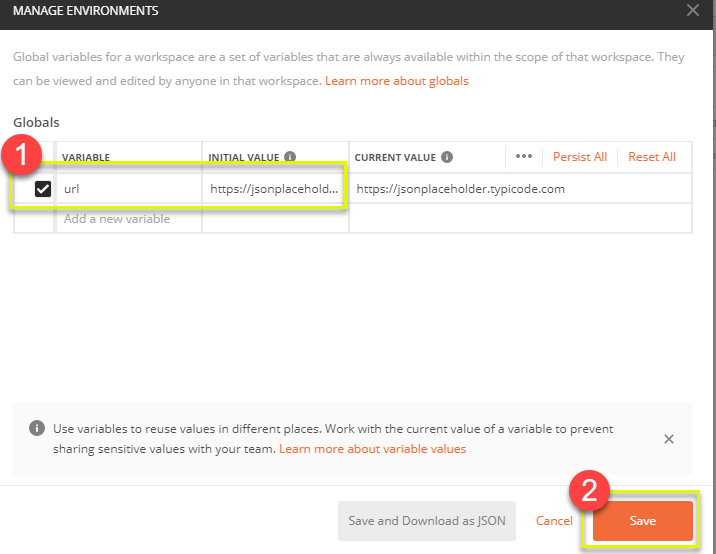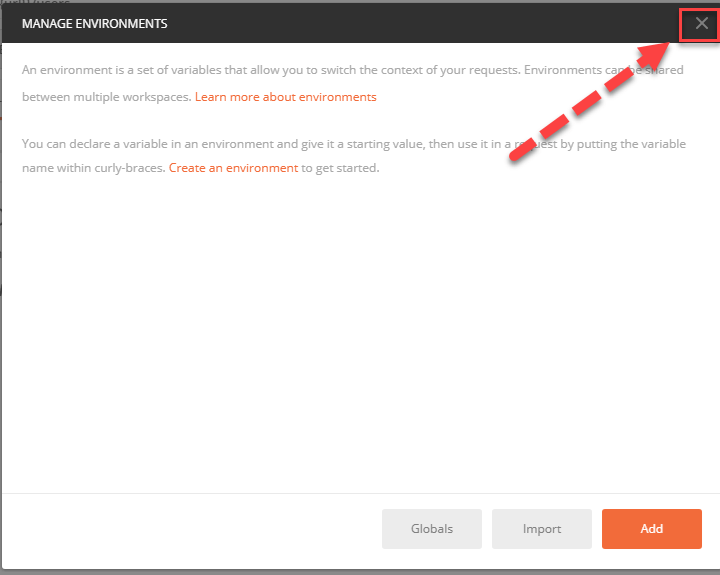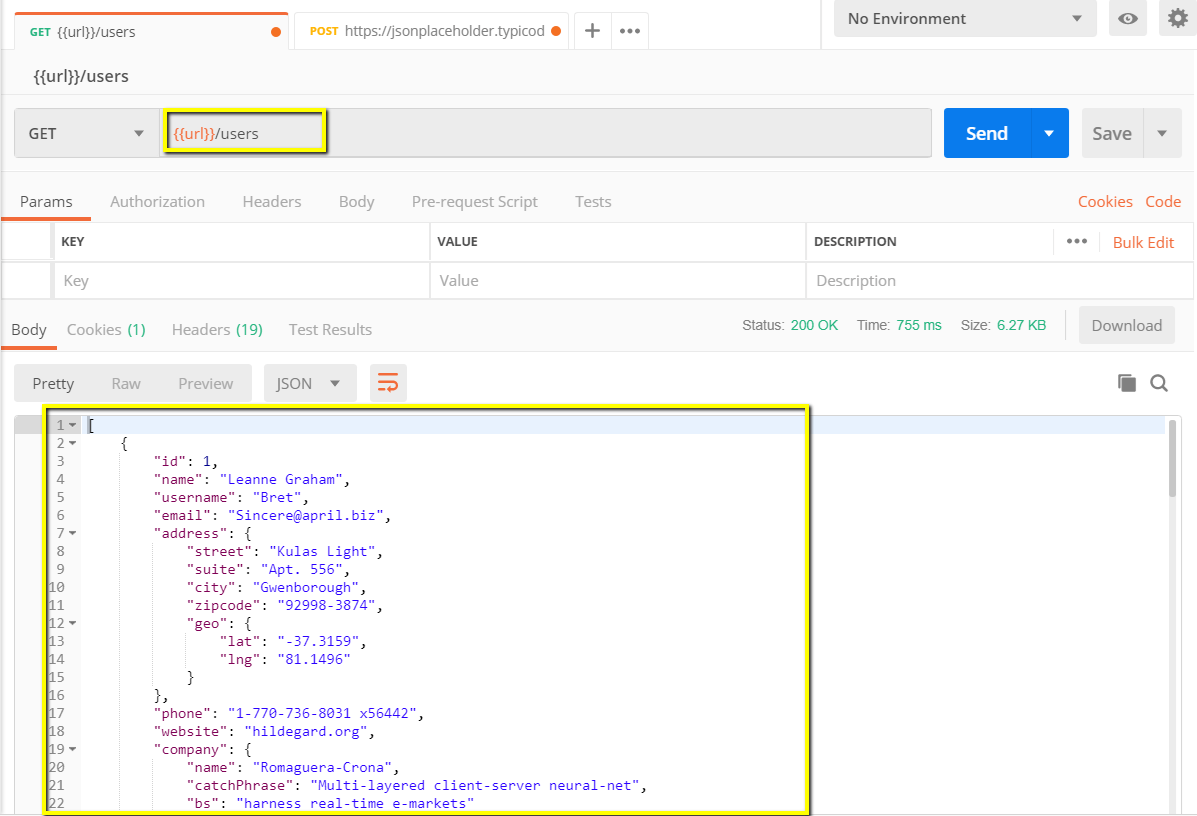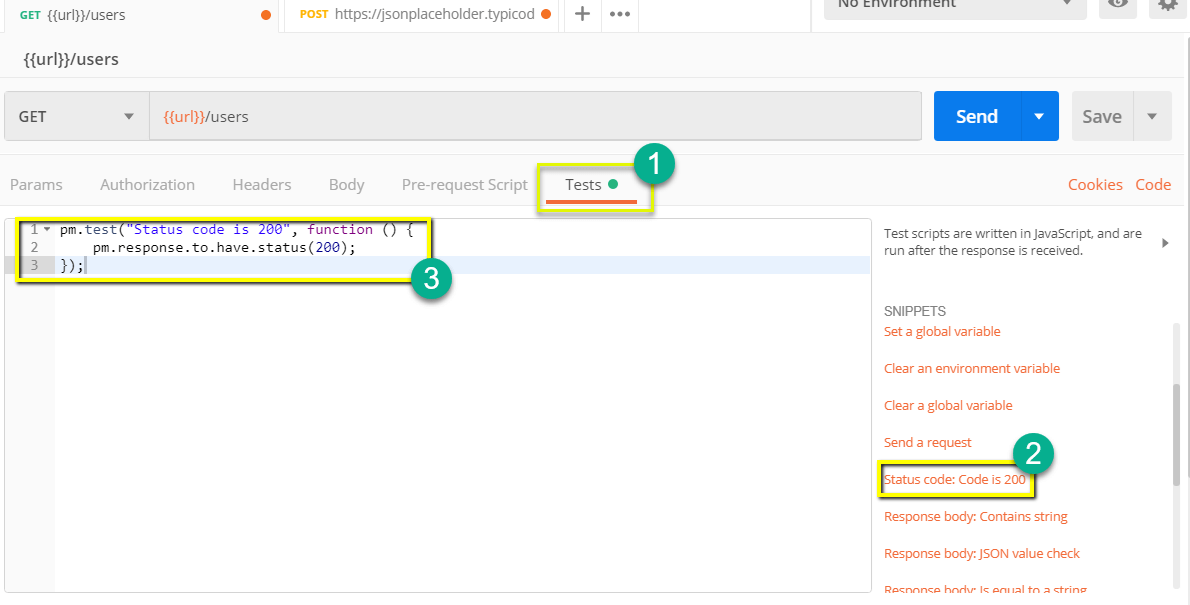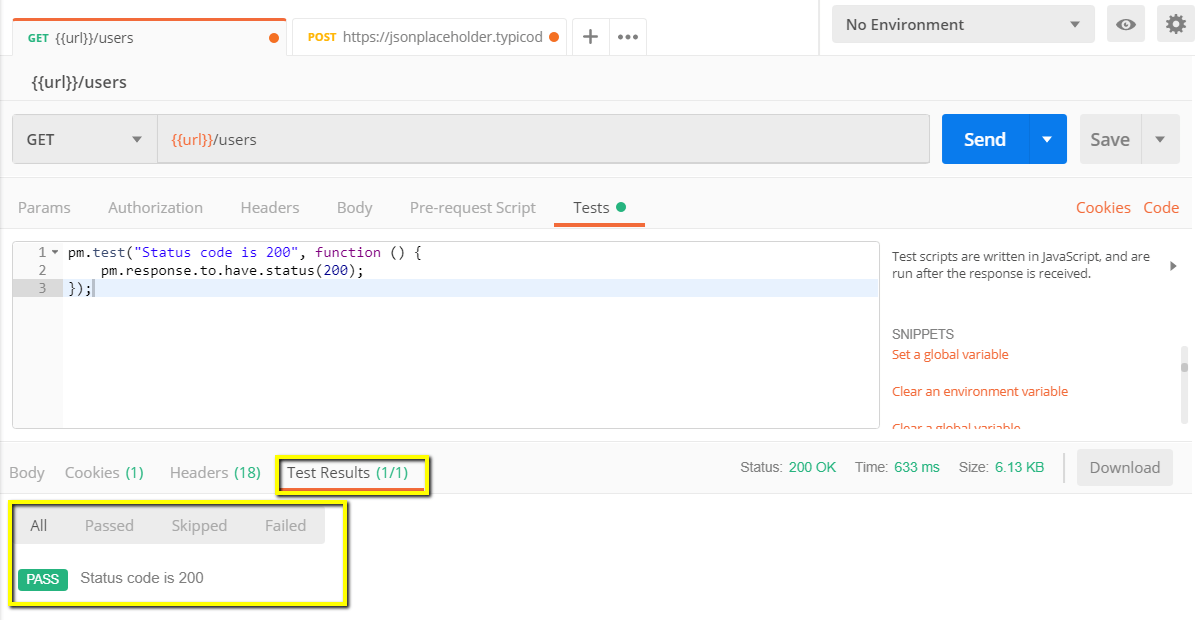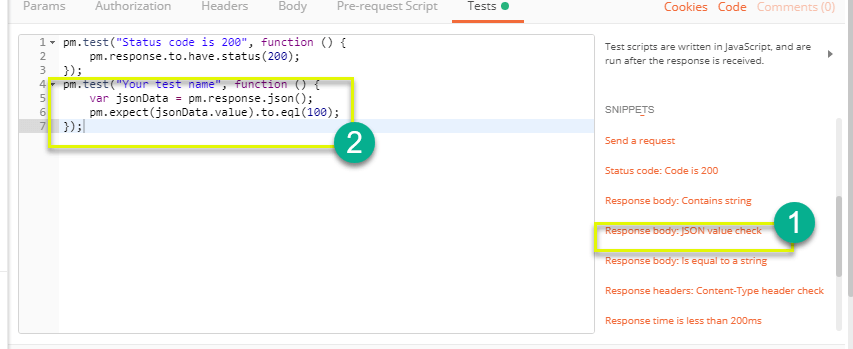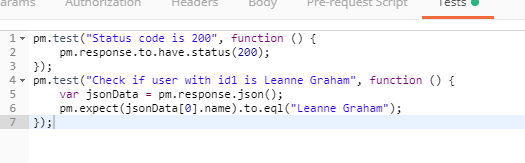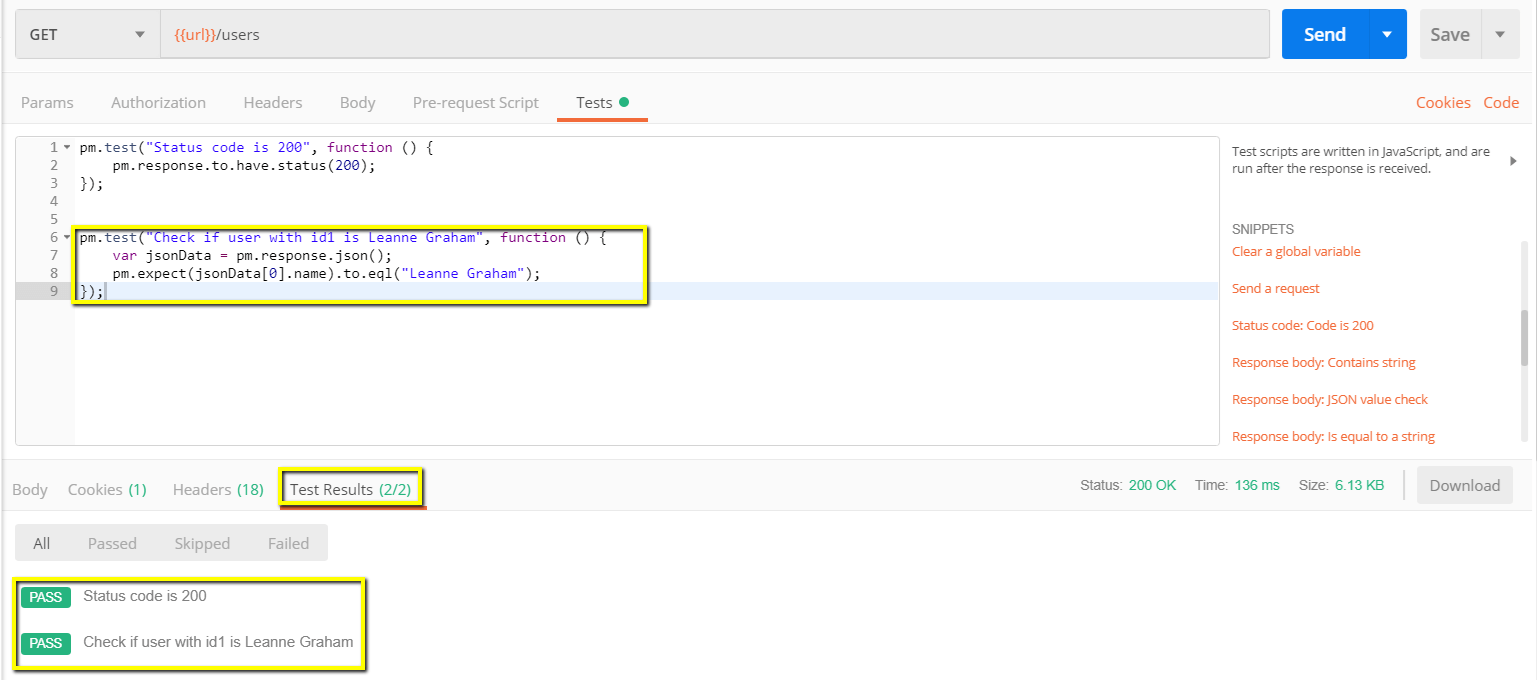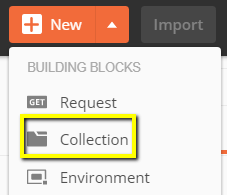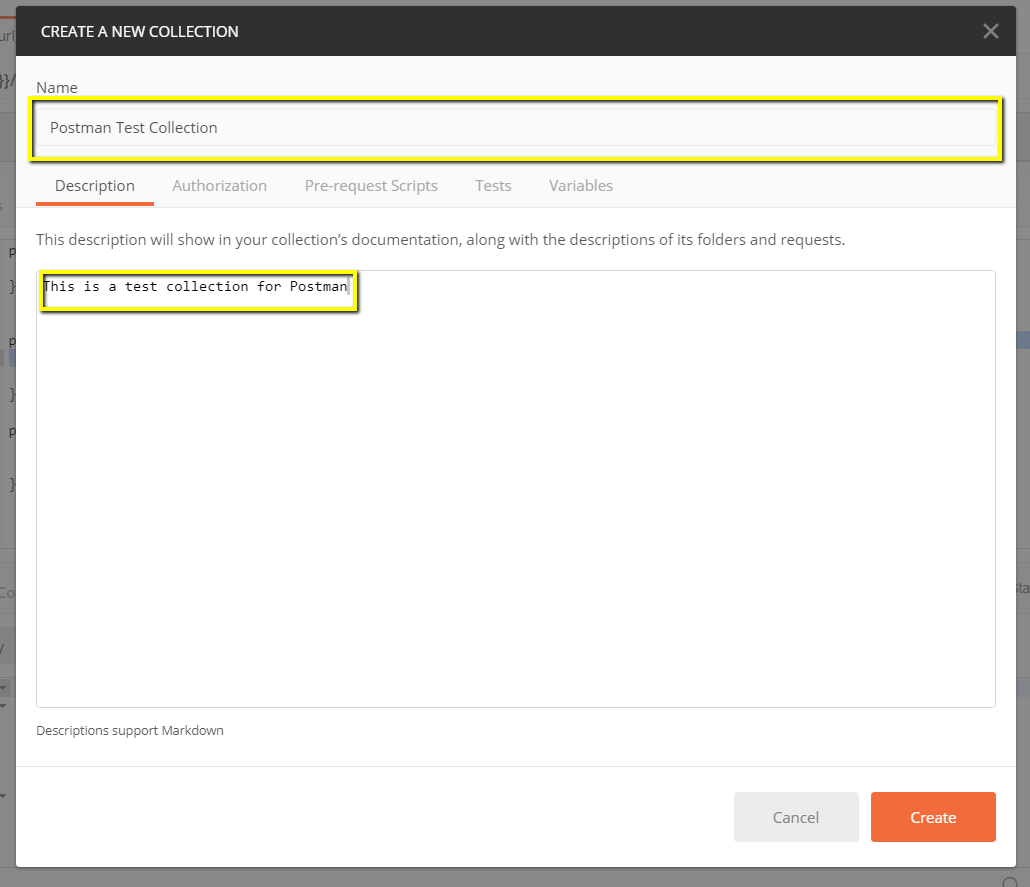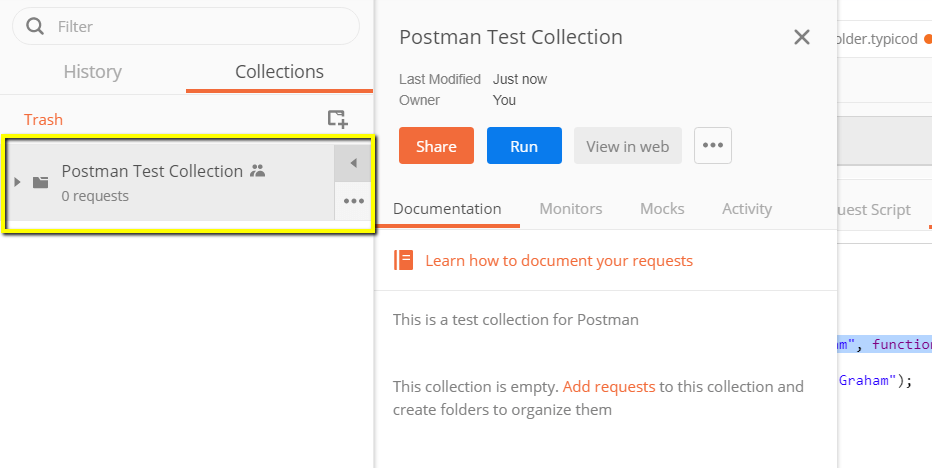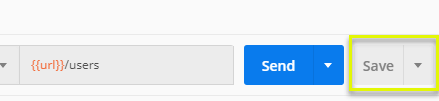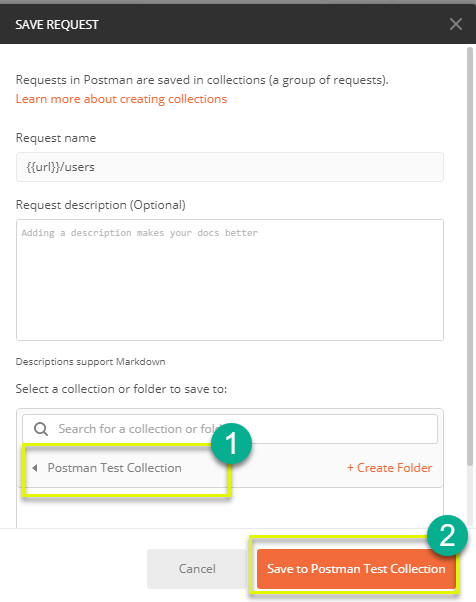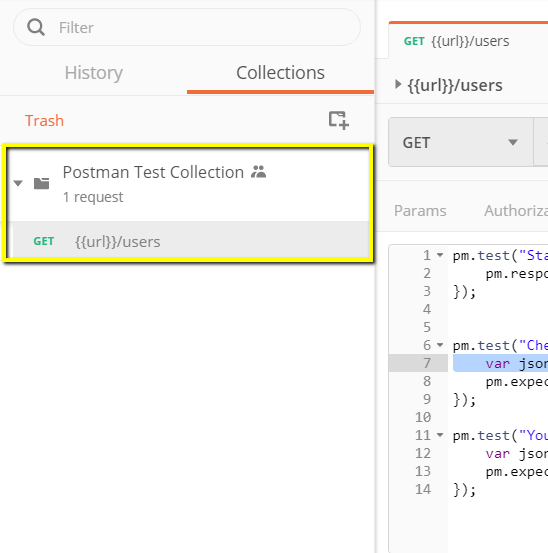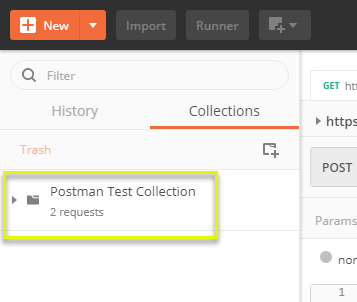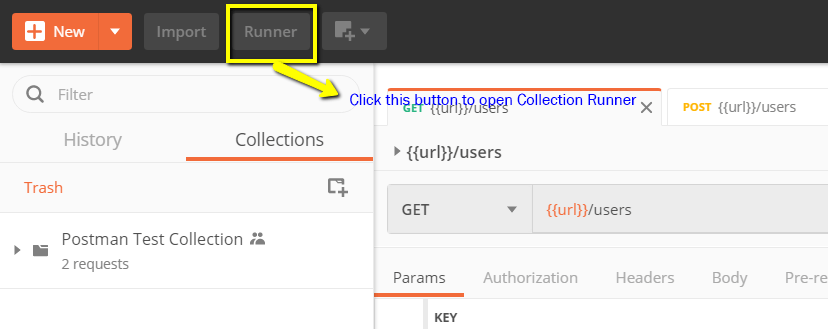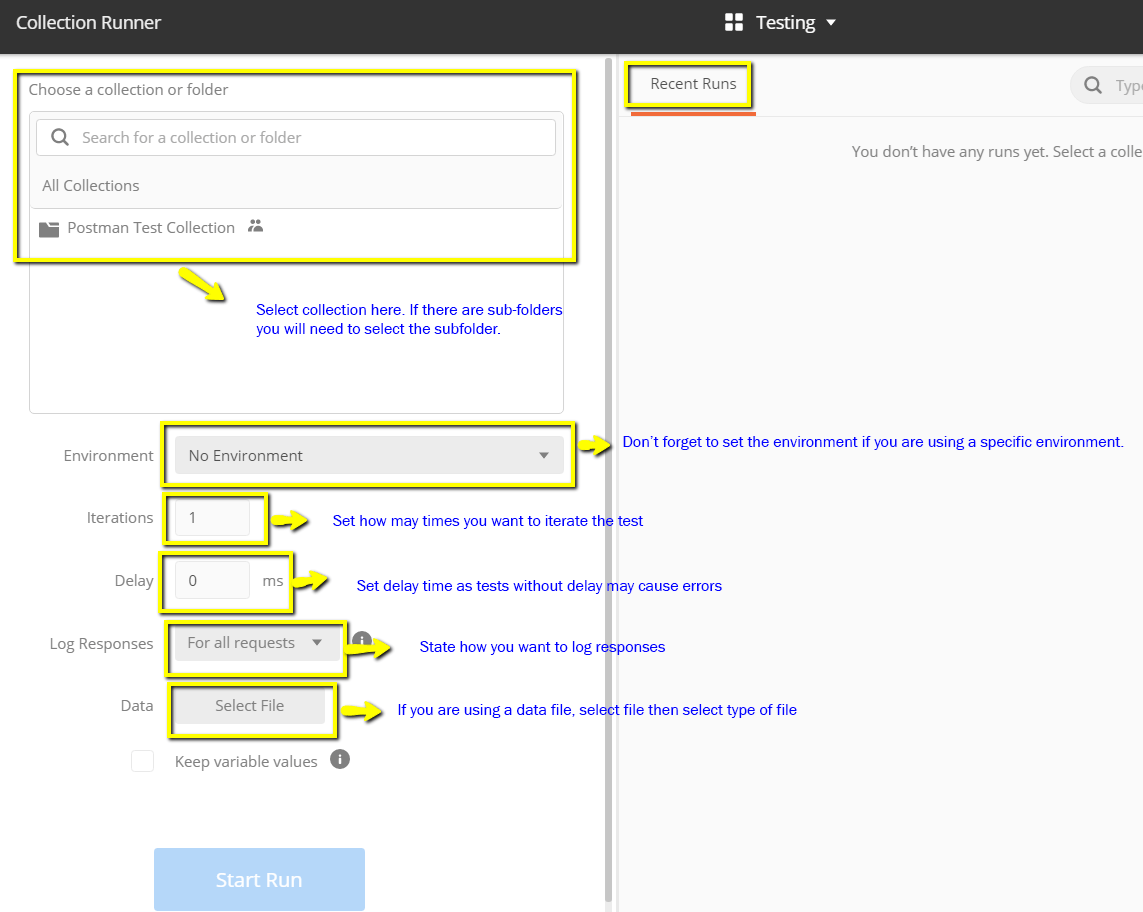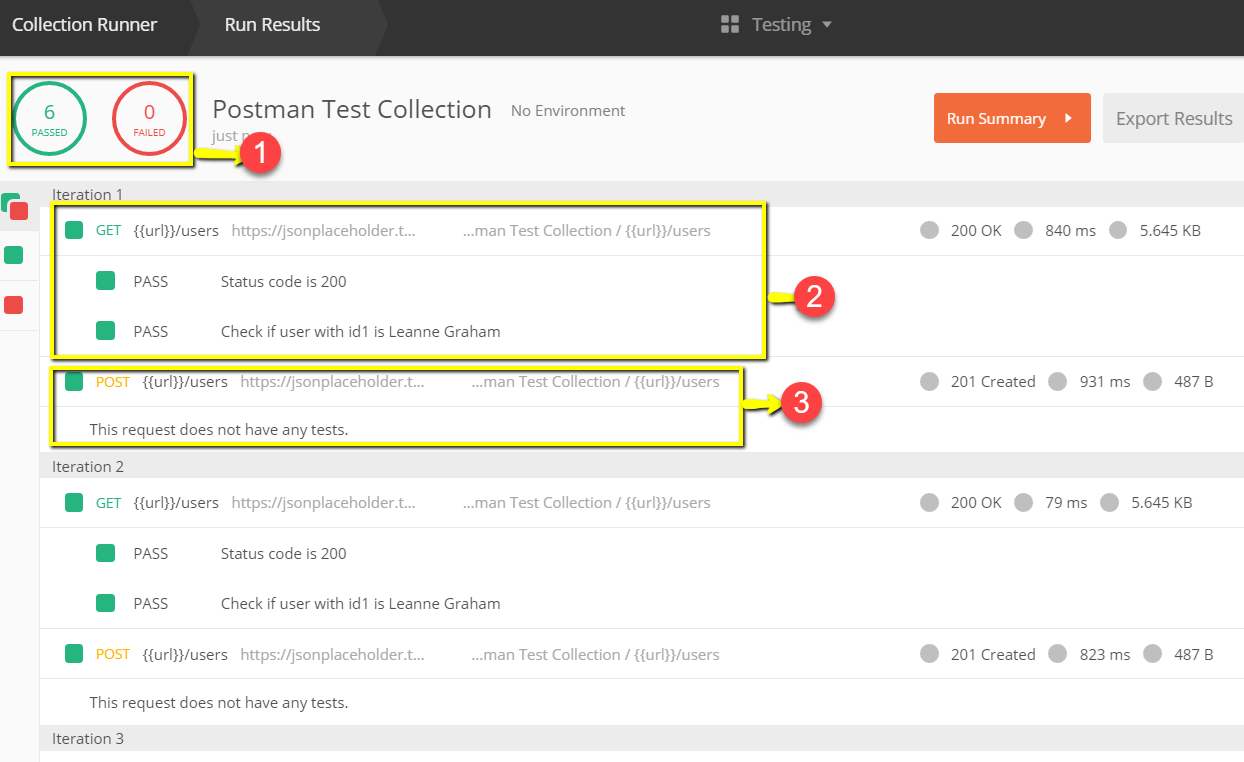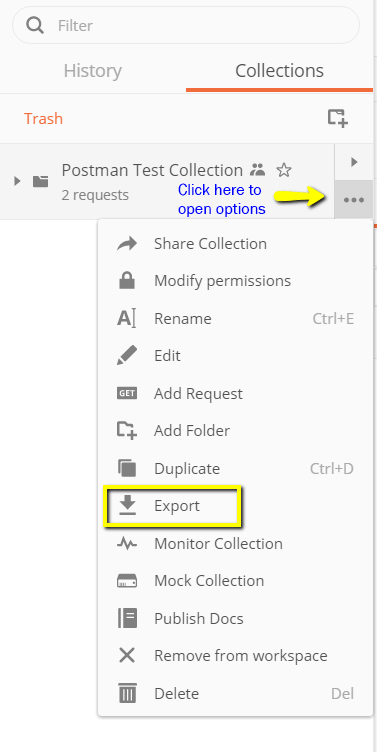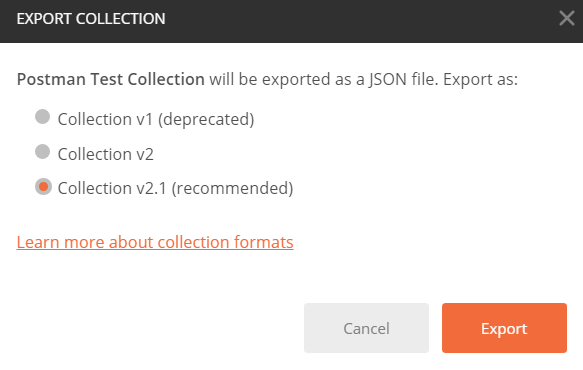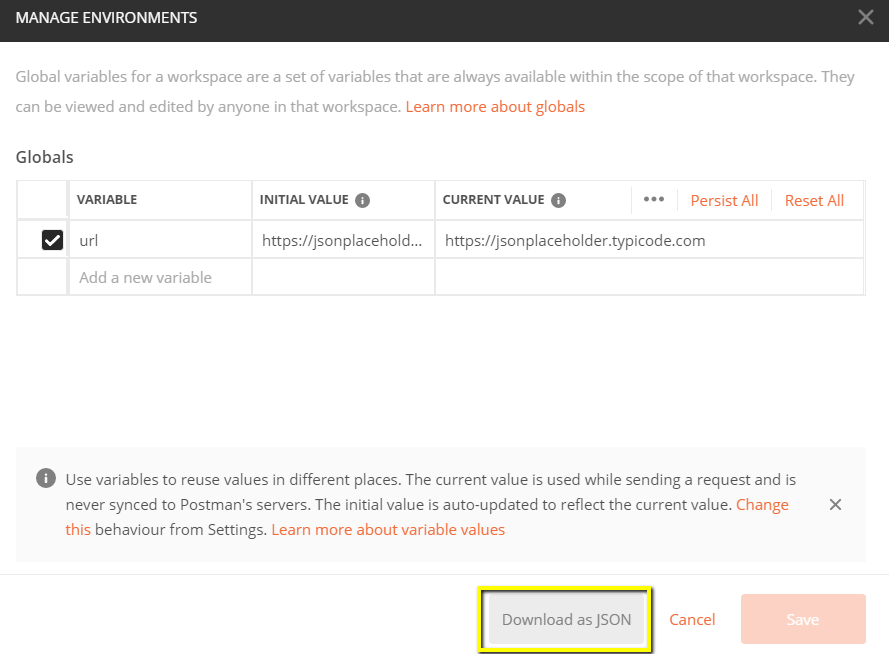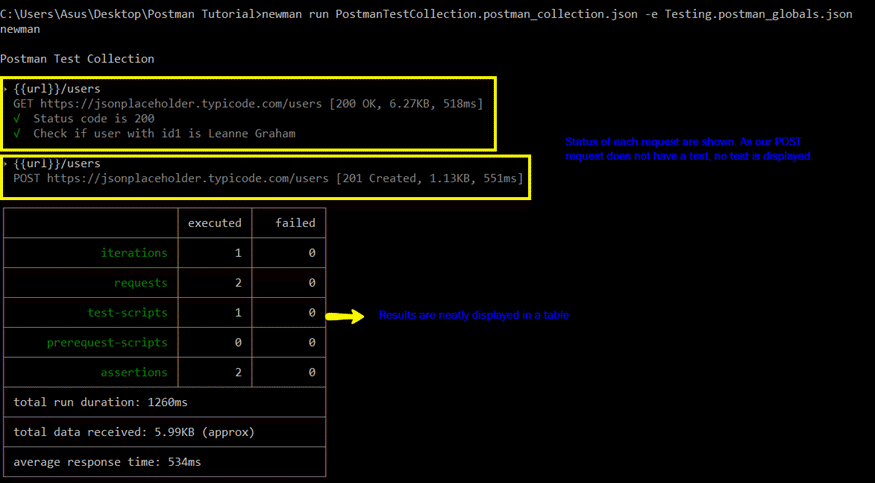Postman tutorial
Ce Este Postman?
Postman este un instrument scalabil de testare API care se integrează rapid în pipeline CI/CD. A început în 2012 ca un proiect secundar al lui Abhinav Asthana pentru a simplifica fluxul de lucru API în testare și dezvoltare. API înseamnă Application Programming Interface, care permite aplicațiilor software să comunice între ele prin apeluri API.
De ce folosiți Postman?
Cu peste 4 milioane de utilizatori în prezent, Postman Software-ul a devenit un instrument de alegere din următoarele motive:
- Accesibilitate – Pentru utilizare Postman instrument, ar trebui doar să vă conectați la propriile conturi, ceea ce face ușor accesarea fișierelor oricând și oriunde, atâta timp cât un Postman aplicația este instalată pe computer.
- Utilizarea colecțiilor – Postman permite utilizatorilor să creeze colecții pentru lor Postman Apeluri API. Fiecare colecție poate crea subdosare și solicitări multiple. Acest lucru vă ajută să vă organizați suitele de testare.
- Colaborare – Colecțiile și mediile pot fi importate sau exportate, facilitând partajarea fișierelor. Un link direct poate fi folosit și pentru a partaja colecții.
- Crearea de medii – Având mai multe medii ajută la mai puțină repetare a testelor, deoarece se poate folosi aceeași colecție, dar pentru un mediu diferit. Aici va avea loc parametrizarea pe care o vom discuta în lecțiile ulterioare.
- Crearea de teste – La fiecare pot fi adăugate puncte de control de testare, cum ar fi verificarea stării de răspuns HTTP de succes Postman Apeluri API care ajută la asigurarea acoperirea testului.
- Testare automatizată – Prin utilizarea Collection Runner sau Newman, testele pot fi rulate în mai multe iterații, economisind timp pentru teste repetitive.
- Depanare - Postman consola vă ajută să verificați ce date au fost preluate, facilitând depanarea testelor.
- Integrare continuă – Cu capacitatea sa de a sprijini integrarea continuă, practicile de dezvoltare sunt menținute.
Cum să utilizați Postman pentru a executa API-uri
Mai jos este Postman Spațiul de lucru. Să explorăm procesul pas cu pas Cum să utilizați Postman și diferite caracteristici ale Postman instrument!
- Nou – Aici veți crea o nouă cerere, colecție sau mediu.
- Import – Acesta este folosit pentru a importa o colecție sau un mediu. Există opțiuni precum importul din fișier, folder, link sau lipire text brut.
- Runner – Testele de automatizare pot fi executate prin Collection Runner. Acest lucru va fi discutat în continuare în lecția următoare.
- Deschideți nou - Deschideți o filă nouă, Postman Window sau Runner Window făcând clic pe acest buton.
- Spațiul meu de lucru – Puteți crea un nou spațiu de lucru individual sau în echipă.
- Invitați – Colaborați la un spațiu de lucru invitând membrii echipei.
- Istoric – Solicitările anterioare pe care le-ați trimis vor fi afișate în Istoric. Acest lucru facilitează urmărirea acțiunilor pe care le-ați efectuat.
- Colecții – Organizați-vă suita de teste creând colecții. Fiecare colecție poate avea subdosare și solicitări multiple. O solicitare sau un folder poate fi, de asemenea, duplicat.
- Fila Solicitare – Aceasta afișează titlul cererii la care lucrați. În mod implicit, „Solicitare fără titlu” va fi afișată pentru solicitările fără titluri.
- Solicitare HTTP – Făcând clic pe aceasta, se va afișa o listă derulantă cu diferite solicitări, cum ar fi GET, POST, COPY, DELETE etc. Postman Testarea API, cele mai frecvent utilizate solicitări sunt GET și POST.
- Adresa URL de solicitare – Cunoscută și ca punct final, aici veți identifica linkul către unde va comunica API-ul.
- Salvare – Dacă există modificări la o solicitare, este obligatoriu să faceți clic pe Salvare, astfel încât noile modificări să nu fie pierdute sau suprascrise.
- Params – Aici veți scrie parametrii necesari unei cereri, cum ar fi valorile cheii.
- Autorizare – Pentru a accesa API-urile, este nevoie de o autorizare adecvată. Poate fi sub forma unui nume de utilizator și a unei parole, a unui simbol purtător etc.
- Anteturi – Puteți seta anteturi, cum ar fi tipul de conținut JSON, în funcție de nevoile organizației.
- Corp – Aici se pot personaliza detaliile într-o solicitare folosită în mod obișnuit în cererea POST.
- Pre-request Script – Acestea sunt scripturi care vor fi executate înainte de solicitare. De obicei, scripturile de pre-cerere pentru mediul de setare sunt folosite pentru a se asigura că testele vor fi rulate în mediul corect.
- Teste – Acestea sunt scripturi executate în timpul solicitării. Este important să aveți teste, deoarece setează puncte de control pentru a verifica dacă starea răspunsului este ok, datele preluate sunt cele așteptate și alte teste.
Lucrul cu solicitările GET
Solicitările de obținere sunt folosite pentru a prelua informații de la adresa URL dată. Nu se vor face modificări la punctul final.
Vom folosi următorul URL pentru toate exemplele din aceasta Postman tutorial https://jsonplaceholder.typicode.com/users
În spațiul de lucru
- Setați solicitarea HTTP la GET.
- În câmpul URL de solicitare, introduceți linkul
- Faceți clic pe Trimite
- Veți vedea mesajul 200 OK
- Ar trebui să existe 10 rezultate de utilizator în organism, ceea ce indică faptul că testul dvs. a rulat cu succes.
*Notă: Pot exista cazuri în care Get Postman cererea poate fi nereușită. Poate fi din cauza unei adrese URL de solicitare nevalidă sau este necesară autentificarea.
Lucrul cu solicitări POST
Solicitările de postare sunt diferite de cererea Obținere, deoarece există manipulare a datelor cu utilizatorul adăugând date la punctul final. Folosind aceleași date din tutorialul anterior în Obține cerere, acum să adăugăm propriul nostru utilizator.
Pas 1) Faceți clic pe o filă nouă pentru a crea o nouă solicitare.
Pas 2) În noua filă
- Setați solicitarea HTTP la POST.
- Introduceți același link în adresa URL a solicitării: https://jsonplaceholder.typicode.com/users
- comutați la fila Corp
Pas 3) În corp,
- Faceți clic pe raw
- Selectați JSON
Pas 4) Copiați și inserați doar un rezultat de utilizator din cererea anterioară de obținere, ca mai jos. Asigurați-vă că codul a fost copiat corect cu acolade și paranteze pereche. Schimbați id-ul la 11 și numele cu orice nume dorit. Puteți modifica și alte detalii, cum ar fi adresa.
[
{
"id": 11,
"name": "Krishna Rungta",
"username": "Bret",
"email": "Sincere@april.biz",
"address": {
"street": "Kulas Light",
"suite": "Apt. 556",
"city": "Gwenborough",
"zipcode": "92998-3874",
"geo": {
"lat": "-37.3159",
"lng": "81.1496"
}
},
"phone": "1-770-736-8031 x56442",
"website": "hildegard.org",
"company": {
"name": "Romaguera-Crona",
"catchPhrase": "Multi-layered client-server neural-net",
"bs": "harness real-time e-markets"
}
}
]
*Notă: Solicitarea de postare online ar trebui să aibă formatul corect pentru a se asigura că datele solicitate vor fi create. Este o practică bună să utilizați Get first pentru a verifica formatul JSON al solicitării. Puteți folosi instrumente precum https://jsonformatter.curiousconcept.com/
Pas 5) În continuare,
- Faceți clic pe Trimiteți.
- Stare: 201 Creat ar trebui să fie afișat
- Datele postate apar în corp.
Cum să parametrizați cererile
Parametrizarea datelor este una dintre cele mai utile caracteristici ale Postman. În loc să creați aceleași solicitări cu date diferite, puteți utiliza variabile cu parametri. Aceste date pot fi dintr-un fișier de date sau dintr-o variabilă de mediu. Parametrizarea ajută la evitarea repetății acelorași teste și pentru care pot fi folosite iterațiile testarea automatizării.
Parametrii sunt creați prin utilizarea parantezelor duble: {{eșantion}}. Să aruncăm o privire la un exemplu de utilizare a parametrilor în solicitarea noastră anterioară:
Acum să creăm o solicitare de parametrizare get.
Pas 1)
- Setați solicitarea HTTP la GET
- Introduceți acest link: https://jsonplaceholder.typicode.com/users. Înlocuiți prima parte a linkului cu un parametru precum {{url}}. Adresa URL a cererii ar trebui să fie acum {{url}}/utilizatori.
- Faceți clic pe trimite.
Nu ar trebui să existe niciun răspuns, deoarece nu am setat sursa parametrului nostru.
Pas 2) Pentru a utiliza parametrul trebuie să setați mediul
- Faceți clic pe pictograma ochiului
- Faceți clic pe Editare pentru a seta variabila într-un mediu global care poate fi utilizat în toate colecțiile.
Pas 3) In variabila,
- setați numele la adresa URL care este https://jsonplaceholder.typicode.com
- faceți clic pe Salvare.
Pas 4) Faceți clic pe închidere dacă vedeți următorul ecran
Pas 5) Reveniți la solicitarea dvs. Obțineți apoi faceți clic pe trimite. Ar trebui să existe acum rezultate pentru cererea dvs.
*Notă: Asigurați-vă întotdeauna că parametrii dvs. au o sursă, cum ar fi o variabilă de mediu sau un fișier de date, pentru a evita erorile.
Cum se creează Postman Teste
Postman Testele sunt JavaCodurile de script adăugate la solicitări care vă ajută să verificați rezultatele, cum ar fi starea de succes sau eșuat, compararea rezultatelor așteptate etc. De obicei, începe cu pm.test. Poate fi comparat cu afirmații, verifica comenzile disponibile în alte instrumente.
Să facem niște elemente de bază Testare API folosind Postman pentru solicitările noastre de parametrizare din lecția anterioară.
Pas 1) Accesați solicitarea dvs. de utilizator GET din tutorialul anterior.
- Treceți la fila de teste. În partea dreaptă sunt coduri de fragmente.
- Din secțiunea de fragmente, faceți clic pe „Codul de stare: codul este 200”.
Panoul este completat automat
Pas 2) Acum faceți clic pe Trimitere. Rezultatul testului ar trebui acum să fie afișat.
Pas 3) Reveniți la fila de testare și să adăugăm un alt test. De data aceasta vom compara rezultatul așteptat cu rezultatul real.
Din secțiunea de fragmente, faceți clic pe „Corpul răspunsului: verificarea valorii JSON”. Vom verifica dacă Leanne Graham are userid 1.
Pas 4)
- Înlocuiți „Numele testului” din cod cu „Verificați dacă utilizatorul cu id1 este Leanne Graham”, astfel încât numele testului să specifice exact ceea ce vrem să testăm.
- Înlocuiți jsonData.value cu jsonData[0].name. Pentru a obține calea, verificați corpul în Obține rezultat mai devreme. Deoarece Leanne Graham este userid 1, jsonData se află în primul rezultat care ar trebui să înceapă cu 0. Dacă doriți să obțineți al doilea rezultat, utilizați jsonData[1] și așa mai departe pentru rezultate ulterioare.
- În eql, introduceți „Leanne Graham”
pm.test("Check if user with id1 is Leanne Graham", function () {
var jsonData = pm.response.json();
pm.expect(jsonData[0].name).to.eql("Leanne Graham");
});
Pas 5) Faceți clic pe trimite. Ar trebui să existe acum două rezultate de test trecute pentru solicitarea dvs.
*Notă: Există diferite tipuri de teste care pot fi create în Postman. Încercați să explorați instrumentul și să vedeți ce teste se potrivesc nevoilor dvs.
Cum se creează colecții
Colecțiile joacă un rol important în organizarea suitelor de testare. Poate fi importat și exportat, facilitând partajarea colecțiilor între echipe. În acest tutorial, vom învăța cum să creăm și să executăm o colecție.
Să începem să creăm o colecție:
Pas 1) Faceți clic pe butonul Nou din colțul din stânga sus al paginii.
Pas 2) Selectați Colecție. Ar trebui să apară fereastra Creare colecție.
Pas 3) Introduceți numele și descrierea colecției dorite, apoi faceți clic pe creați. Acum ar trebui creată o colecție.
Pas 4) Reveniți la solicitarea anterioară Obțineți. Faceți clic pe Salvare
Pas 5)
- Selectați Postman Colecția de teste.
- Faceți clic pe Salvați în Postman Colecția de teste
Pas 6) Postman colecția de teste ar trebui să conțină acum o singură solicitare.
Pas 7) Repetați pașii 4-5 pentru cererea anterioară Post, astfel încât colectarea va avea acum două solicitări.
Cum să rulați colecții folosind Collection Runner
Există două moduri de a rula o colecție, care este Collection Runner și Newman. Să începem prin a executa colecția în Collection Runner.
Pas 1) Faceți clic pe butonul Runner aflat în partea de sus a paginii lângă butonul Import.
Pas 2) Pagina Runner de colecție ar trebui să apară ca mai jos. Mai jos este descrierea diferitelor domenii
Pas 3) Rulați-vă Postman Testați colecția prin configurarea următoarelor:
- Alege Postman colecție de teste - Setați iterațiile ca 3
- Setați întârzierea la 2500 ms
- Faceți clic pe Run Postman Butonul de testare...
Pas 4) Pagina Run Results ar trebui să fie afișată după ce faceți clic pe butonul Run. În funcție de întârziere, ar trebui să vedeți testele pe măsură ce se execută.
- Odată ce testele s-au terminat, puteți vedea starea testului dacă este Trecut sau Eșuat și rezultatele pe iterație.
- Vedeți starea permisului pentru Solicitările Obținere
- Deoarece nu am avut teste pentru Post, ar trebui să existe un mesaj că solicitarea nu a avut teste.
Puteți vedea cât de important este că există teste în solicitările dvs., astfel încât să puteți verifica starea solicitării HTTP dacă a reușit și datele sunt create sau preluate.
Cum să rulați colecții folosind Newman
O altă modalitate de a rula o colecție este prin Newman. Principalele diferențe dintre Newman și Collection Runner sunt următoarele:
- Newman este un supliment pentru Postman. Va trebui să îl instalați separat de aplicația nativă.
- Newman folosește linia de comandă în timp ce Collection Runner are o interfață grafică.
- Newman poate fi folosit pentru integrare continuă.
Pentru a instala Newman și a rula colecția noastră din el, procedați în felul următor:
Pas 1) Instalați nodejs folosind acest link: http://nodejs.org/download/
Pas 2) Deschideți linia de comandă și intrați
npm install -g newman
Newman ar trebui să fie acum instalat pe computer.
Pas 3) Odată ce Newman a fost instalat, să revenim la noi Postman spațiu de lucru. În caseta Colecții, faceți clic pe cele trei puncte. Opțiunile ar trebui să apară acum. Selectați Exportați.
Pas 4) Alegeți Export Collection as Collection v2.1 (Recomandat), apoi faceți clic pe Export.
Pas 5) Selectați locația dorită, apoi faceți clic pe Salvare. Este recomandabil să creați un folder specific pentru dvs Postman teste. Acum, o colecție ar trebui să fie exportată în directorul local ales.
Pas 6) De asemenea, va trebui să ne exportăm mediul. Faceți clic pe pictograma ochi de lângă meniul derulant de mediu în Global, selectați Descărcare ca JSON. Selectați locația dorită, apoi faceți clic pe Salvare. Este recomandabil ca mediul să fie în același folder cu colecția dvs.
Pas 7) Mediul ar trebui acum să fie exportat în același director local ca și Collection.
Pas 8) Acum reveniți la linia de comandă și schimbați directorul în locul în care ați salvat colecția și mediul.
cd C:\Users\Asus\Desktop\Postman Tutorial
Pas 9) Rulați-vă colecția folosind această comandă:
newman run PostmanTestCollection.postman_collection.json -e Testing.postman_globals.json
Rezultatele rulării ar trebui să apară acum, cum ar fi mai jos.
Pentru ghid este o referință la câteva coduri de bază Newman pentru execuție:
- Rulați doar o colecție. Acesta poate fi folosit dacă nu există nicio dependență de mediu sau de fișiere de date de testare.
- Rulați o colecție și un mediu. Indicatorul -e este pentru mediu.
- Rulați o colecție cu nr. de iterații.
- Rulați cu fișierul de date.
- Setați timpul de întârziere. Acest lucru este important, deoarece testele pot eșua dacă sunt rulate fără întârziere din cauza pornirii cererilor fără ca cererea anterioară să finalizeze procesarea pe serverul punctului final.
newman run <collection name>
newman run <collection name> -e <environment name>
newman run <collection name> -n <no.of iterations>
newman run <collection name> --data <file name> -n <no.of iterations> -e <environment name>
newman run <collection name> -d <delay time>
Gama de Postman ghid de întrebări interviu vă va ajuta să rezolvați interviul și să obțineți jobul de vis pentru testarea software-ului.
Rezumat
- Testarea API folosind Postman: Postman este o aplicație pentru testarea API-urilor. Postman este unul dintre cele mai populare instrumente utilizate în testarea API prin trimiterea de solicitări către serverul web și primirea răspunsului înapoi
- Accesibilitatea, utilizarea colecțiilor, colaborarea, integrarea continuă sunt câteva dintre caracteristicile cheie pentru a învăța Postman
- Este recomandat să vă creați un cont în Postman, astfel încât colecțiile dvs. sunt disponibile online
- Puteți parametriza cererea în Postman
- Puteți crea teste pentru a verifica o solicitare de poștaș
- Colecțiile pot fi rulate folosind Newman sau Collection Runner